Подключив микрофон переходим к его настройке в Windows 7. Для этого открываем «Панель управления», через меню «Пуск». В открывшемся окне нам необходимо найти раздел «Звук», делается это вводом фразы в правом верхнем окошке с надписью «Поиск в панели управления».
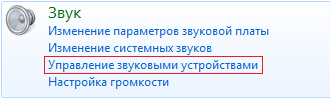
Нажимаем правой кнопкой мыши по значку микрофона и нажимаем раздел меню «Свойства», собственно тут и спрятаны все настройки микрофона. Во вкладке «Уровни» мы можем настроить уровень принимаемого сигнала и уровень усиления при помощи ползунков. В большинстве случаев уровня усиления 20дБ будет вполне достаточно. При увеличение усиления будут расти шумы, поэтому старайтесь не переусердствовать.

snd_restart (отключение звуков, играющих в текущий момент)
Бывают ситуации, когда некоторые карты имеют встроенную музыку, которая автоматически включается в начале раунда или при активации какого-либо предмета или кнопки. Эту музыку или другие звуковые эффекты можно выключить командой snd_restart
Шаг 1. Откройте консоль (~)
Шаг 2. Введите в консоль команду snd_restart и музыка выключится.
P.S. Если консоль не работает, перейдите в раздел "Настройки" в главном меню, и на вкладке "Клавиатура" нажмите кнопку "Дополнительно" и установите галочку напротив "Включить консоль (~)"
Так же есть аналогичная команда stopsound, которая так же останавливает все звуки в игре, но для неё требуется включенная команда sv_cheats 1
voice_scale (громкость голоса игроков)
Шаг 1. Откройте консоль (~)
Шаг 2. Введите в консоль команду voice_scale X
Эта команда устанавливает громкость голоса всех игроков на сервере.
X - число от 0 до 1 с шагом в 0.01 единицу (например 0.1, 0.4, 0.6 или 0.15, 0,65, 0,85)
P.S. ВНИМАНИЕ! Команда сохраняется в конфиг и после перезагрузки игры вы по прежнему будете слышать разговоры игроков на уровне, ранее установленном вами. Пропишите voice_scale 1 для возвращения стандартного значения.
P.P.S. Если вы хотите полностью заглушить отдельного игрока, используйте функцию "Заглушить игроков" в паузе игры.
voice_loopback (слышим сами себя)
Хотите узнать, как звучит ваш голос, когда вы говорите в игре?
Шаг 1. Откройте консоль (~)
Шаг 2. Введите в консоль команду voice_loopback 1
Теперь скажите что-нибудь. То, что вы услышите и есть то, как вас слышат другие игроки. Теперь Вы можете подобрать оптимальную громкость передачи вашего голоса в настройках микрофона.
P.S. Некоторые серверы имеют встроенный античит или плагин, предотвращающий воспроизведение звуков через программу HLDJ, которая автоматически использует команду voice_loopback 1 при эксплуатации программы. Есть шанс, что вам будет автоматически выключен голосовой чат.
voice_overdrive (заглушка посторонних звуков при использовании микрофона)
Бывают ситуации, когда очень громко слышны выстрели или посторонние звуки, которые мешают услышать то, что сказал в микрофон другой игрок. Командой voice_overdrive можно понизить уровень громкости выстрелов, музыки и всех остальных звуков в тот момент, когда игрок начинает что-либо говорить в микрофон.
Шаг 1. Откройте консоль (~)
Шаг 2. Введите в консоль команду voice_overdrive 10 и все посторонние звуки при разговоре игроков в микрофон будут заглушены на 50%
P.S. Для полной заглушки посторонних звуков вместо 10 используйте значение 150
Команда snd_show (показ подробной информации о играющих звуках)
Хотите узнать что за музыка играет на карте/путь до понравившегося звука?
Шаг 1. Откройте консоль (~)
Шаг 2. Введите в консоль команду snd_show 1 и все проигрывающиеся звуки будут показаны в правом верхнем углу экрана.
P.S. Для работы команды snd_show требуется включенная команда sv_cheats 1

Команда snd_visualize (показ местоположения играющих звуков)
Хотите узнать где играет тот или иной звук и путь до него?
Шаг 1. Откройте консоль (~)
Шаг 2. Введите в консоль команду snd_visualize 1 и на экране будет показано местоположение играющих в данный момент звуков. (звуки стрельбы, взрыва гранат, шагов и прочее)
P.S. Для работы команды snd_visualize требуется включенная команда sv_cheats 1

soundlist (звуки, используемые сервером)
Хотите узнать полный перечень звуков, которые использует сервер, на котором вы сейчас играете?
Шаг 1. Откройте консоль (~)
Шаг 2. Введите в консоль команду soundlist и в консоли будут выведены все звуковые файлы, которые используются на текущем сервереи путь к ним.
Например, в меню игры используется всего один звук: при наведении на объекты меню раздаётся щелчёк. Файл находится в директории ui/buttonrollover.wav

|